Cómo agregar sombra en Photoshop

Si estás editando una foto de producto , creando un dibujo realista o simplemente quieres agregar profundidad a un objeto, considera aplicar un efecto de sombra.
Hay dos formas sencillas de agregar sombras en Adobe Photoshop, incluida una sombra paralela en el exterior del objeto o una sombra interior en el interior del mismo. Veamos cómo crear ambos efectos en sólo unos pocos pasos.
Agregar una sombra paralela en Photoshop
Puedes darle a un objeto, tema o texto la apariencia de una luz procedente de arriba que proyecta una sombra. Esto se llama sombra paralela, que es un efecto común que vemos en la vida cotidiana. La sombra se desplaza en el exterior del elemento.
Como ejemplo, agregaremos una sombra paralela a una forma simple, pero puedes usarla para sujetos en fotografías o texto en imágenes .
Paso 1: seleccione el objeto y desbloquee su capa en el panel Capas de la derecha.
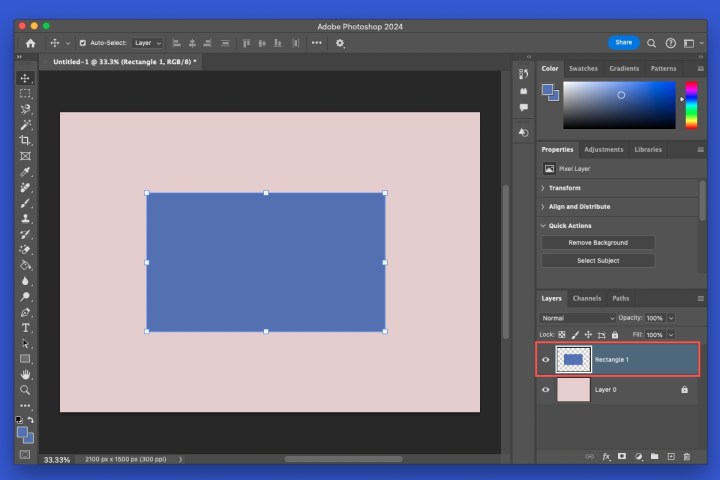
Paso 2: abra el menú Agregar estilo de capa (icono FX) en la parte inferior del panel y elija Sombra paralela .
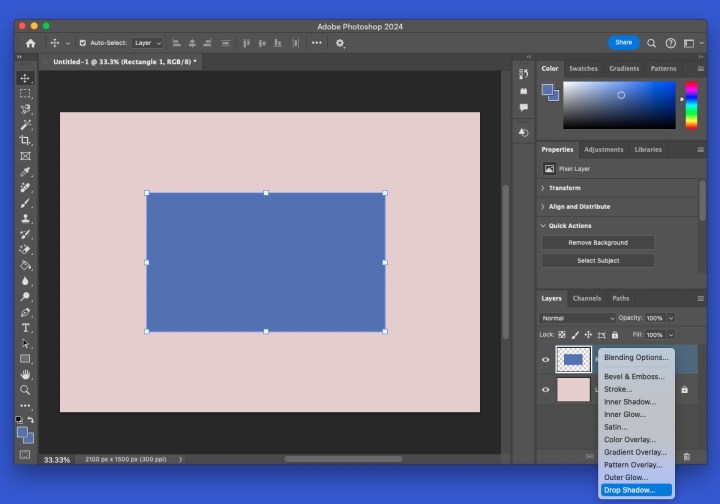
Paso 3: en la ventana emergente, elija la configuración para la sombra paralela en la sección Estructura. A medida que realiza sus ajustes, puede ver una vista previa a la derecha y en su imagen.
- Modo de fusión : elija el estilo de fusión que desea usar y seleccione el color de sombra a la derecha. Puede obtener una vista previa de diferentes estilos, pero Multiplicar y Subexponer lineal funcionan bien.
- Opacidad : Opacidad de la sombra, que determina qué tan prominente aparece.
- Ángulo : Ángulo en el que se proyecta la sombra girando el dial o ingresando un valor.
- Distancia : Distancia para el desprendimiento de la sombra, que es a qué distancia se desprende.
- Difundir : Cómo se desvanece gradualmente la sombra.
- Tamaño : Tamaño de la sombra.
En la sección Calidad, opcionalmente ajuste el Contorno y el Ruido según sus preferencias. Normalmente los dejarías en los valores predeterminados, pero puedes experimentar con diferentes configuraciones.

Paso 4: seleccione Aceptar cuando termine de aplicar la sombra paralela.
Si desea editar la sombra paralela después de aplicarla, haga doble clic en Sombra paralela en la capa del objeto para volver a abrir el cuadro emergente y realizar los cambios.
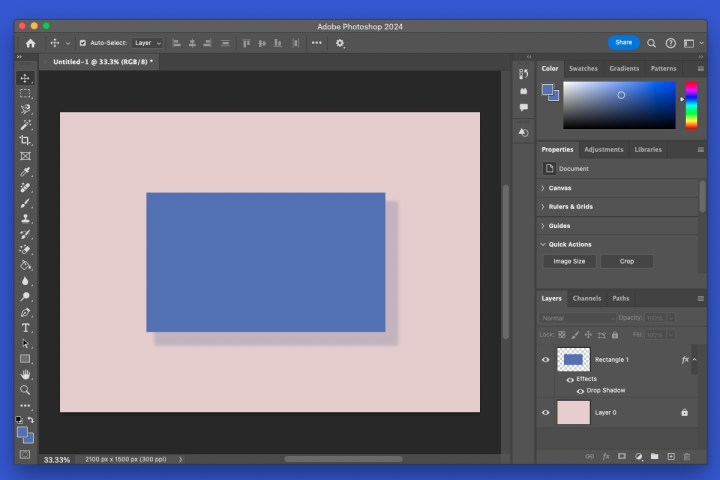
Agrega una sombra interior en Photoshop
A diferencia de una sombra paralela en Photoshop , puedes agregar una sombra interior. Este tipo de efecto tiene la sombra en el interior del objeto o texto en lugar del exterior como ocurre con una sombra paralela. Puede crear una apariencia interesante y única.
Paso 1: seleccione el objeto y desbloquee su capa en el panel Capas de la derecha.
Paso 2: abra el menú Agregar estilo de capa en la parte inferior del panel y elija Sombra interior .
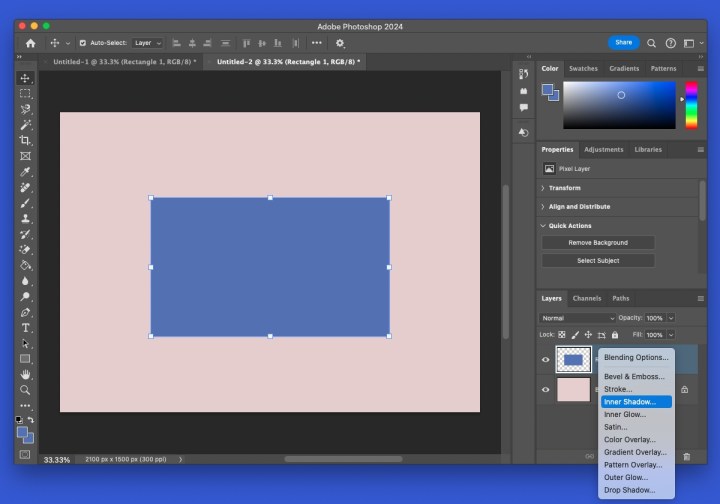
Paso 3: en la ventana emergente, elija la configuración para la sombra interior en las secciones Estructura y Calidad. Estos son los mismos que los anteriores para la sombra paralela, pero en lugar de Extender , la configuración se llama Choke .
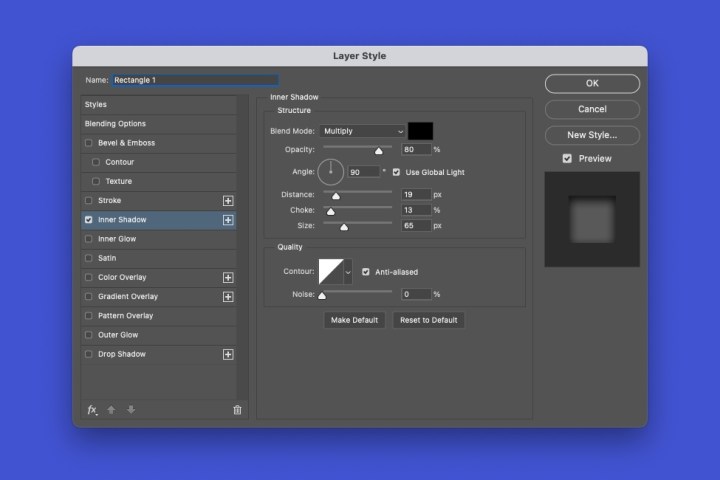
Paso 4: Selecciona Aceptar cuando termines y tendrás tu sombra interior.
Para editar la sombra interior después de aplicarla, haga doble clic en Sombra interior en la capa del objeto para volver a abrir el cuadro emergente.
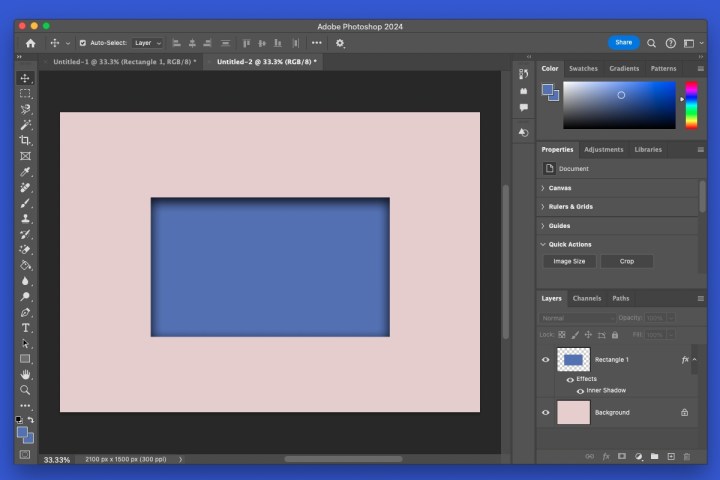
Preguntas frecuentes
¿Cómo se agregan luces y sombras en Photoshop?
A diferencia de las sombras interiores y paralelas en Photoshop, puedes ajustar los elementos más claros y oscuros de una imagen con la herramienta de luces y sombras . Abra Imagen en el menú, vaya a Ajustes y seleccione Sombras/Reflejos . Utilice la ventana emergente para editar la cantidad, el tono y el radio de las sombras y las luces.
¿Por qué agregar sombra a una imagen?
Las sombras añaden profundidad a un objeto haciéndolo parecer más realista. Esto puede ser importante, por ejemplo, a la hora de comercializar productos. Incluso con el texto, puedes agregar sombra para que parezca como si estuviera elevado de la página o hundido en ella.
¿Cómo se elimina una capa de sombra en Photoshop?
Si después de agregar un efecto de sombra decides eliminarlo, puedes hacerlo en solo unos pocos pasos. Seleccione la capa de Efectos que contiene la sombra, haga clic derecho y elija Borrar estilo de capa .
